طرق لتثبيت برنامج التشغيل لمحول Wi-Fi TP-Link TL-WN821N
لتشغيل أي جهاز متصل بجهاز كمبيوتر ، يلزم وجود برنامج خاص - برنامج التشغيل ، لذلك يجب عليك معرفة كيفية تثبيته لمحول Wi-Fi TP-Link TL-WN821N.
محتوى
خيارات تثبيت البرامج لـ TP-Link TL-WN821N
هناك العديد من الطرق لجلب محول Wi-Fi إلى حالة وظيفية بالكامل. من المفيد أن يتم فرز كل ذلك لكي يكون لديك خيار.
الطريقة 1: الموقع الرسمي
أول ما عليك القيام به عندما تواجه الحاجة إلى تثبيت برنامج ، هو الذهاب إلى الموقع الرسمي للشركة المصنعة للجهاز. يمكنك العثور على برنامج التشغيل الآمن للكمبيوتر الخاص بك وهو مناسب تمامًا للجهاز.
- لذلك ، نذهب إلى الموقع الرسمي TP-Link .
- في عنوان الموقع ، نجد العنصر "Support" ، انقر وانتقل إلى أبعد من ذلك.
- يوجد في منتصف الصفحة المفتوحة نافذة لإدخال طراز مهايئ Wi-Fi الخاص بك. اكتب "TL-WN821N" في شريط البحث وانقر على أيقونة العدسة المكبرة.
- يقدم لنا الموقع صفحتان شخصيتان لمحول Wi-Fi ، ننتقل إلى الموقع الذي يتوافق تمامًا مع طراز الجهاز ، والنقر على الصورة.
- بعد النقل ، نحتاج إلى النقر فوق الزر "دعم" مرة أخرى ، ولكن ليس على الزر الموجود في رأس الموقع ، ولكن على العنوان الشخصي.
- نقطة مهمة في إعداد محول Wi-Fi TP-Link TL-WN821N هو اختيار نسخته. في الوقت الحالي هناك ثلاثة منهم. يوجد رقم إصدار على الجانب الأمامي من المربع.
- بعد ذلك ، نُنقل مرة أخرى إلى صفحة جديدة نحتاج فيها إلى العثور على رمز "Driver" وننقر عليه.
- في المرحلة النهائية من بحث برنامج التشغيل ، نحتاج فقط إلى النقر فوق اسم برنامج التشغيل وبدء التنزيل. الشيء الرئيسي هو اختيار نظام التشغيل الصحيح. مرة أخرى ، إذا كان لديك نظام التشغيل Windows 7 أو ، على سبيل المثال ، 8 ، فمن الأفضل اختيار برنامج التشغيل حيث يتم دمجهما. للتنزيل انقر على اسم السائق.
- يتم تحميل الأرشيف ، والذي يحتوي على برامج التشغيل. لمتابعة العمل بنجاح ، افتحه ثم قم بتشغيل الملف باستخدام ملحق EXE.
- بعد ذلك ، يفتح معالج الإعداد أمامنا. أول جدا - شاشة ترحيب. انقر فوق "التالي" .
- مزيد من كل شيء سيكون بسيطا للغاية. يبدأ معالج الإعداد من إجراء الكشف عن محول Wi-Fi الموصل على الكمبيوتر.
- التثبيت لا يستغرق الكثير من الوقت ، ويبدأ فورًا بعد اكتشاف الجهاز.

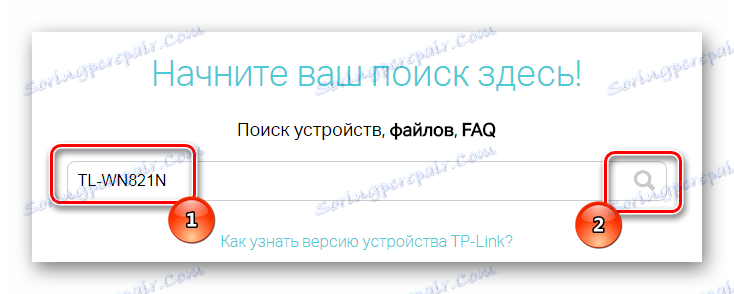
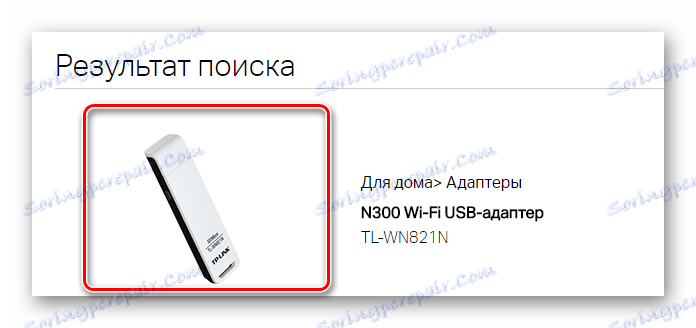
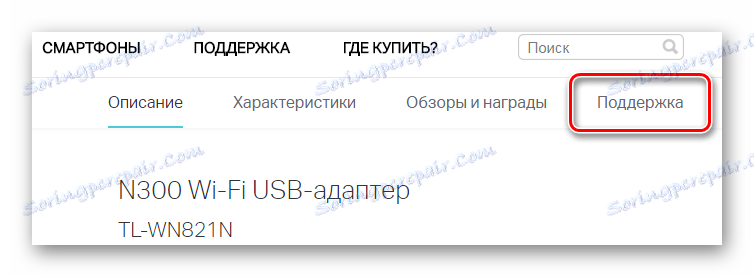
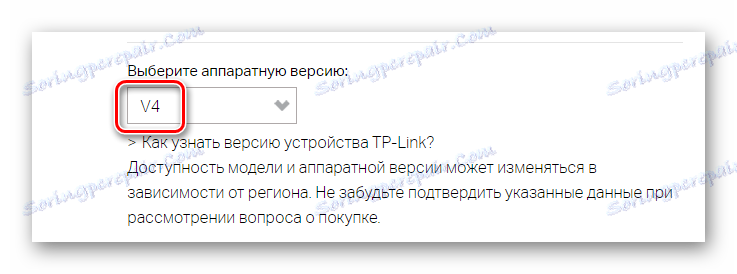


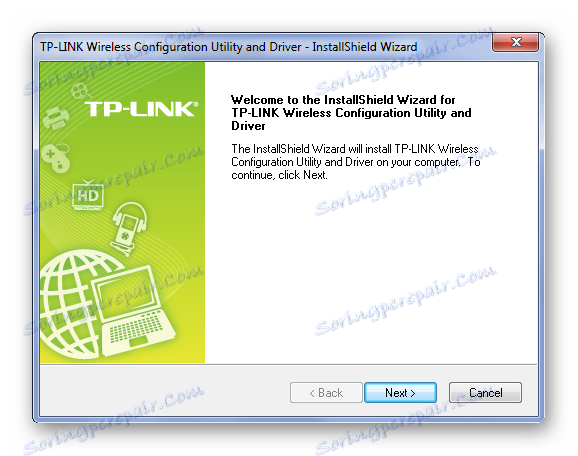
يمكن اعتبار هذه الطريقة للتنزيل عبر الموقع الرسمي. لكنه واحد فقط من عدة ، لذلك ننصحك بالتعرف على الجميع.
الطريقة 2: الأداة الرسمية
كما يمكنك تكوين محول Wi-Fi باستخدام أداة مساعدة خاصة.
- للعثور عليه ، تحتاج إلى العودة إلى الطريقة الأولى والقيام بكل شيء من البداية ، ولكن فقط إلى الخطوة 7 ، حيث نختار "Driver" ، ولكن "Utility" .
- برنامج التشغيل هذا مناسب لكل من Windows 7 والإصدار العاشر منه. لذلك ، من الأفضل تنزيله.
- يبدأ تنزيل الأرشيف ، حيث يمكننا العثور على الملف مع امتداد EXE. قم بتشغيله واتبع تعليمات معالج الإعداد.
- بعد اكتشاف الجهاز ، سيبدأ تثبيت البرنامج المطلوب ، ولكن عليك أولاً اختيار ما تحتاج إلى تنزيله. إذا كنت تحتاج فقط إلى برنامج تشغيل ، فحدد "تثبيت برنامج التشغيل فقط" وانقر فوق الزر "Instal" .

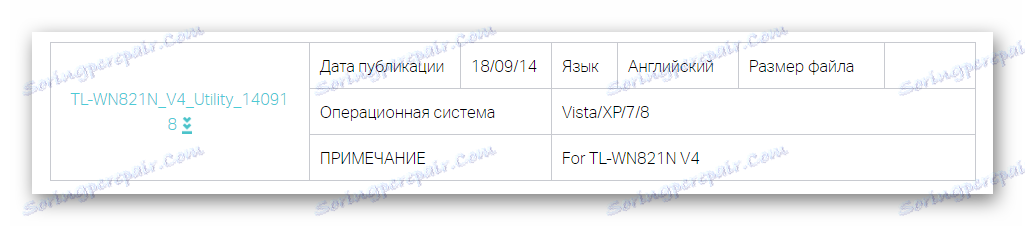
سيتم تثبيت القليل من الانتظار وجميع البرامج اللازمة على الكمبيوتر.
الطريقة الثالثة: برامج Third-Party
هناك أيضًا تطبيقات خاصة مناسبة لأي جهاز ويمكنك ، في غضون دقائق ، العثور على البرنامج المطلوب وتثبيته على جهاز الكمبيوتر الخاص بك. إذا لم تكن قد سمعت عن أدوات البرامج هذه أو ببساطة لا تعرف أيها أفضل ، فنوصيك بقراءة المقال على موقعنا.
اقرأ المزيد: أفضل البرامج لتثبيت السائقين

برنامج المستخدم المفضل هو DriverPack الحل . ولا يقتصر الأمر على ذلك ، لأن الجميع يمكنهم تنزيله من موقع المطورين الرسمي مجانًا. بالإضافة إلى ذلك ، يمكنك الوصول إلى قاعدة بيانات ضخمة من السائقين ، والتي يتم تحديثها باستمرار. إذا كنت ترغب في معرفة المزيد عن البرنامج وفهم كيفية استخدامه ، فإننا ننصحك بقراءة درسنا ، وهو ما يفسر جميع الفروق الدقيقة في العمل مع هذه البرامج ببساطة وسهولة.
اقرأ المزيد: كيفية تحديث برنامج التشغيل على جهاز الكمبيوتر باستخدام SolutionPack Solution
الطريقة الرابعة: معرف الجهاز الفريد
كل جهاز له رقم فريد خاص به. من خلال هذا الرقم ، يمكنك بسهولة العثور على برنامج تشغيل الجهاز وتثبيته على جهاز الكمبيوتر الخاص بك. يبدو محول Wi-Fi TP-Link TL-WN821N كما يلي:
USBVID_0CF3&PID_1002
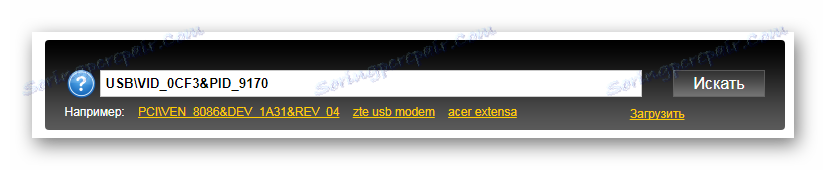
إذا كنت لا تعرف كيفية العثور على برنامج تشغيل محول Wi-Fi TP-Link TL-WN821N بواسطة المعرّف ، فمن الأفضل التعرف على المواد الخاصة بنا.
اقرأ المزيد: سائق البحث عن طريق معرف الجهاز
الطريقة الخامسة: أدوات Windows القياسية
يتضمن نظام التشغيل Windows خدمات قياسية يمكنها تحديث برامج التشغيل وتثبيتها. ومع ذلك ، يعتبر الكثيرون أن هذا الاحتمال غير فعال. لكن من الأفضل تجربة جميع الخيارات الممكنة ، بدلاً من البقاء بدون نتيجة وعدم المحاولة.

على موقعنا سوف تجد شرحا مفصلا لكيفية عمل هذه الخدمة ، ومكان العثور عليها وكيفية القيام بها حتى يتم حل المشكلة مع السائقين.
اقرأ المزيد: تثبيت برامج التشغيل بأدوات Windows القياسية
ونتيجة لذلك ، فقد درسنا ما يصل إلى 5 طرق لتثبيت برنامج التشغيل لمحول Wi-Fi TP-Link TL-WN821N. بفضل هذه المقالة يمكنك بسهولة العثور على البرنامج وتنزيله.